گاهی به هر دلیلی تصمیم میگیریم سابقه جستوجو گوگل را حذف کنیم. به همین دلیل تصمیم گرفتیم متنی بنویسیم و به صورت کامل به موضوع پاک کردن سابقه جستوجو در گوگل بپردازیم. باید بدانید که با پاک کردن سابقه جستجو در گوگل، تمامی کلیدواژههایی که توسط کاربر در گوگل جستجو شدهاند، حذف میشوند و دیگر نمیتوانند در لیست جستجوهای قبلی کاربران نمایش داده شوند. تا انتها با ما همراه باشید تا با نحوه پاک کردن سابقه جستوجو در گوگل آشنا شوید.
آیا میدانید با کلیک بر روی لینک زیر علاوه بر استعلام گارانتی گوشی خود، سرقتی یا مفقودی نبودن آن، اصالت گوشی، از مشخصات کامل گوشی خود نیز مطلع میشوید؟
پاک کردن سابقه جستوجو در گوگل
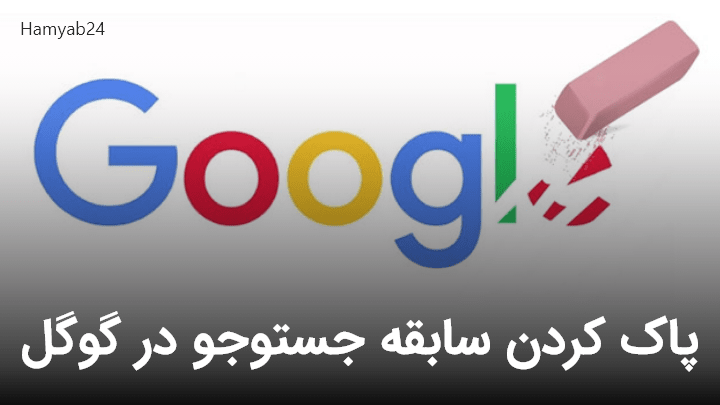
سابقه جستجو در گوگل، فهرستی از کلیدواژههایی است که کاربران در موتور جستجوی گوگل استفاده کردهاند. این سابقه در گوگل برای بهبود تجربه کاربری استفاده میشود و به کاربران امکان میدهد تا به سرعت به جستجوهای قبلی خود دسترسی پیدا کنند.
هر چند که سابقه جستجو در گوگل، ممکن است برای برخی کاربران باعث ناراحتی و نگرانی شود، به خصوص در صورتی که این سابقه شامل جستجوهایی باشد که کاربران نمیخواهند کسی آنها را ببیند.
با پاک کردن سابقه جستجو در گوگل، تمامی کلیدواژههایی که توسط کاربر در گوگل جستجو شدهاند، حذف میشوند و دیگر نمیتوانند در لیست جستجوهای قبلی کاربران نمایش داده شوند. همچنین با غیرفعال کردن تاریخچه جستجو، گوگل دیگر اطلاعات جستجوی کاربر را نگه نمیدارد و هیچگونه اطلاعاتی در مورد جستجوهای شما ذخیره نمیشود.
چه نگران حریم خصوصی خود باشید، و چه چیزی را جستجو کردهاید که به آن افتخار نمیکنید، حذف سابقه جستجو گزینه ای هوشمندانه است. از آنجایی که Google به طور خودکار درخواستهای جستجوی شما را از مرورگر و سایتهایش ردیابی میکند و آنها را در حساب Google شما ذخیره میکند، ممکن است مهم باشد که به آنچه که ذخیره کرده است نگاه کنید و روی آن کنترل داشته باشید.
ما روشهای مختلفی را برای حذف سابقه جستجو در تلفن و رایانه شما بررسی میکنیم. ما همچنین نکاتی را در مورد نحوه جلوگیری از ذخیره شدن آن در وهله اول به اشتراک می گذاریم.
بیشتر بخوانید: آیا میدانید بعد از گم شدن یا سرقت گوشی، لپ تاپ و سایر کالاهای دیجیتال خود میتوانید وارد سامانه همیاب ۲۴ شوید و یا اپلیکیشن همیاب ۲۴ را نصب کنید و بعد از ثبت به راحتی گوشی خود را ردیابی نمایید؟
حذف تاریخچه جستجو از تلفن اندروید
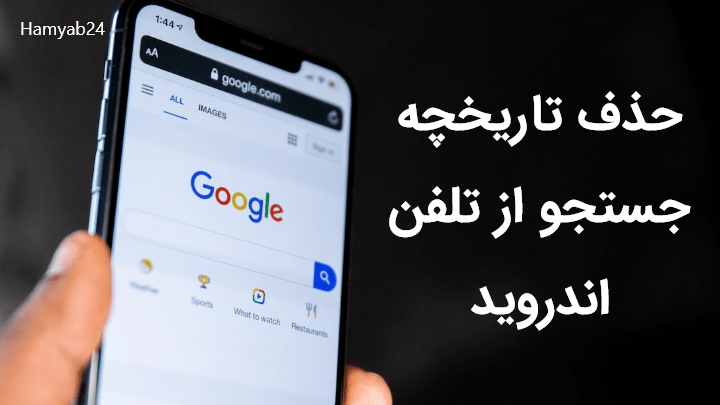
با استفاده از تلفن خود، چند ضربه طول میکشد تا سؤالات اخیر خود را حذف کنید یا کل سابقه جستجوی خود را حذف کنید. مراحل زیر را دنبال کنید تا راه دقیق تری برای حذف جستجوهای اخیر خود داشته باشید.
سابقه جستجوی خود را از برنامه جستجوی Google حذف کنید.
1. برنامه جستجوی Google را باز کنید .
2. روی عکس نمایه خود در گوشه سمت راست بالا ضربه بزنید.
3. روی تاریخچه جستجو (History) ضربه بزنید .
4. برای تأیید هویت خود، روی نماد آبی رنگ تأیید در پایین صفحه ضربه بزنید.
5. روی Continue ضربه بزنید و الگوی قفل صفحه، رمز عبور، پین یا اثر انگشت خود را وارد کنید.
6. تاریخچه جستجوی کامل شما در پایین صفحه ظاهر می شود.
7. روی X کنار هر پرس و جو یا روز ضربه بزنید تا آن را حذف کنید.
8. برای حذف انبوه موارد از سابقه جستجو، روی نماد آبی رنگ حذف ضربه بزنید و از میان گزینههای موجود انتخاب کنید.
حذف امروز، حذف محدوده سفارشی، حذف همیشه، یا حذف خودکار.
سه مورد اول به شما این امکان را میدهند که همه جستجوهای روز جاری، یک بازه زمانی خاص یا همه آنها را به ترتیب حذف کنید. حذف خودکار به شما امکان می دهد جستجوهای قدیمی تر از 3، 18 یا 36 ماه را به طور خودکار حذف کنید و به شما امکان می دهد از شر سؤالاتی که دیگر مرتبط نیستند خلاص شوید.
هر گزینه ای را که انتخاب کنید، سابقه جستجوی شما برای همیشه حذف میشود.
توجه داشته باشید گاهی این روش در گوشیهای مختلف متفاوت است.
به عنوان مثال در بعضی از گوشها بعد از زدن روی سه نقطه و انتخاب گزینه History میتوانید موارد دلخواه را حذف نمایید و برای حذف کلی باید گزینه clear browsing data را انتخاب نمایید و تنظیمات مورد نظر خود را اعمال کنید.
بیشتر بخوانید: قابلیتهای مخفی کیبورد گوگل، که نمیدانید!
حذف تاریخچه جستجوی خود از Google Chrome

اگر از Chrome استفاده میکنید، میتوانید سابقه مرور خود را تنها با چند ضربه پاک کنید:
- روی منوی سه نقطه (⋮) در گوشه بالا سمت راست ضربه بزنید.
- به تنظیمات > حریم خصوصی و امنیت بروید. (Settings > Privacy and Security)
- روی پاک کردن دادههای مرورگر ضربه بزنید. (Clear browsing data)
- دادههایی را که می خواهید حذف کنید و از چه محدوده ای انتخاب کنید و سپس روی پاک کردن دادهها در گوشه سمت راست پایین ضربه بزنید. (Clear data)
بیشتر بخواند: صفر تا صد دستیار گوگل، ربات خدمتگزار شما
حذف سابقه جستجوی خود از رایانه یا مرورگر وب
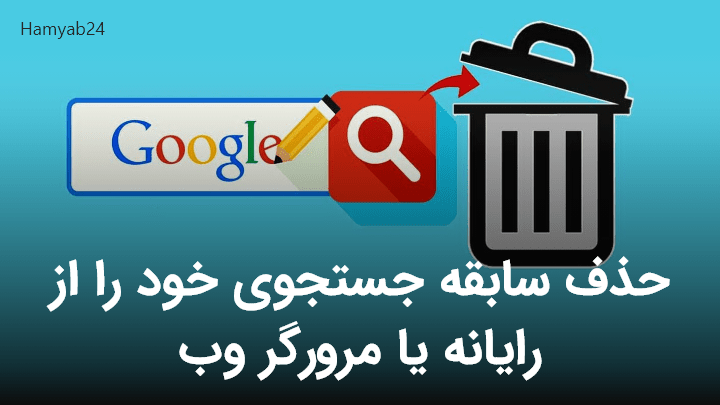
اگر تلفن خود را در دسترس ندارید، سابقه مرور خود را با استفاده از مرورگر وب خود حذف کنید:
1. با استفاده از مرورگر وب مورد علاقه خود به Google My Activity بروید.
2. برای تایید هویت خود، روی نماد آبی Verify کلیک کنید.
3. My Activity هر کاری را که ممکن است با استفاده از سرویسهای Google انجام داده باشید، از جمله برنامههایی که در تلفن Android خود استفاده کردهاید، فهرست میکند. برای محدود کردن درخواست خود به جستجوهای Google خود، روی فیلتر بر اساس تاریخ و محصول کلیک کنید و جستجو را انتخاب کنید .
4. تاریخچه جستجوی کامل شما در پایین صفحه با یک X در کنار هر مورد و روز نمایش داده میشود. روی X کنار هر پرس و جو یا روز کلیک کنید تا آن را حذف کنید.
5. برای حذف انبوه موارد از سابقه جستجو، روی نماد حذف کلیک کنید و از میان گزینههای موجود انتخاب کنید: حذف امروز، حذف محدوده سفارشی، حذف همیشه یا حذف خودکار. سه مورد اول به شما این امکان را میدهند که همه جستجوهای روز جاری، یک بازه زمانی خاص یا همه آنها را به ترتیب حذف کنید. حذف خودکار به شما امکان میدهد جستجوهای قدیمیتر از ، 18 یا 36 ماه را بهطور خودکار حذف کنید و به شما امکان میدهد از شر سؤالهایی که مرتبط نیستند خلاص شوید.
اما مانند روش قبل، فقط سابقه جستجوی شما برای همیشه حذف میشود، نه دادههای مرور شما. برای حذف آن با استفاده از Chrome در رایانه خود، این مراحل را دنبال کنید:
- روی منوی سه نقطه ( ⋮ ) در گوشه بالا سمت راست کلیک کنید .
- به Settings > Privacy and Security > Clear browsing data بروید .
- داده هایی را که میخواهید حذف کنید و از چه محدوده ای انتخاب کنید و روی پاک کردن داده ها کلیک کنید .
در نهایت…
کنترل تاریخچه جستجوی خود برای ایمن نگه داشتن اطلاعاتتان آسان است.برای حفظ حریم خصوصی بیشتر، میتوانید تنظیمات خود را تغییر دهید تا پس از مدت زمان از پیش تعریف شده، سابقه مرور شما بهطور خودکار حذف شود یا ضبط آن در وهله اول متوقف شود. همچنین استفاده از حالت ناشناس از ثبت درخواستهای شما جلوگیری می کند. ما در این متن به صورت کامل پاک کردن سابقه جستوجو در گوگل در گوشی و کامپیوتر را توضیح دادیم.اگر سوال یا نظری دارید با ما در میان بگذارید.
در ضمن جالب است بدانید در اپلیکیشن همیاب24 علاوه بر گرفتن استعلام اصالت گوشی که از واجباتی است که قبل از خرید گوشی باید انجام دهید چندین امکان هیجان انگیز درباره جلوگیری از سرقت گوشی نیز وجود دارد. بنابراین حتما این برنامه را نصب نمایید تا برای همیشه با سرقت یا مفقود شدن گوشیتان خداحافظی نمایید.



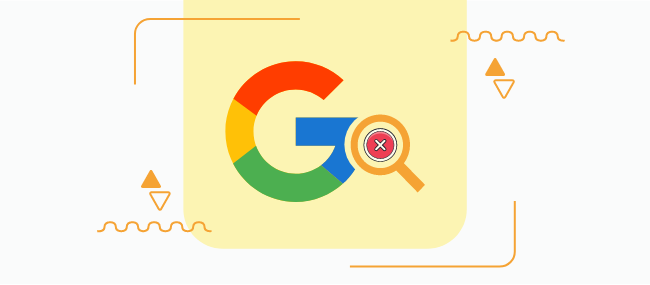









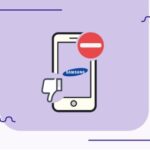



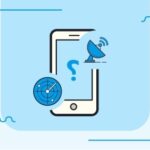


پاگ سازی غیره مکالمه البته پاک کردن حافظه دستگاه با کارت حافظه دستگاه دیگر سپاسگزارم از کارشناسان حرفهای محترم